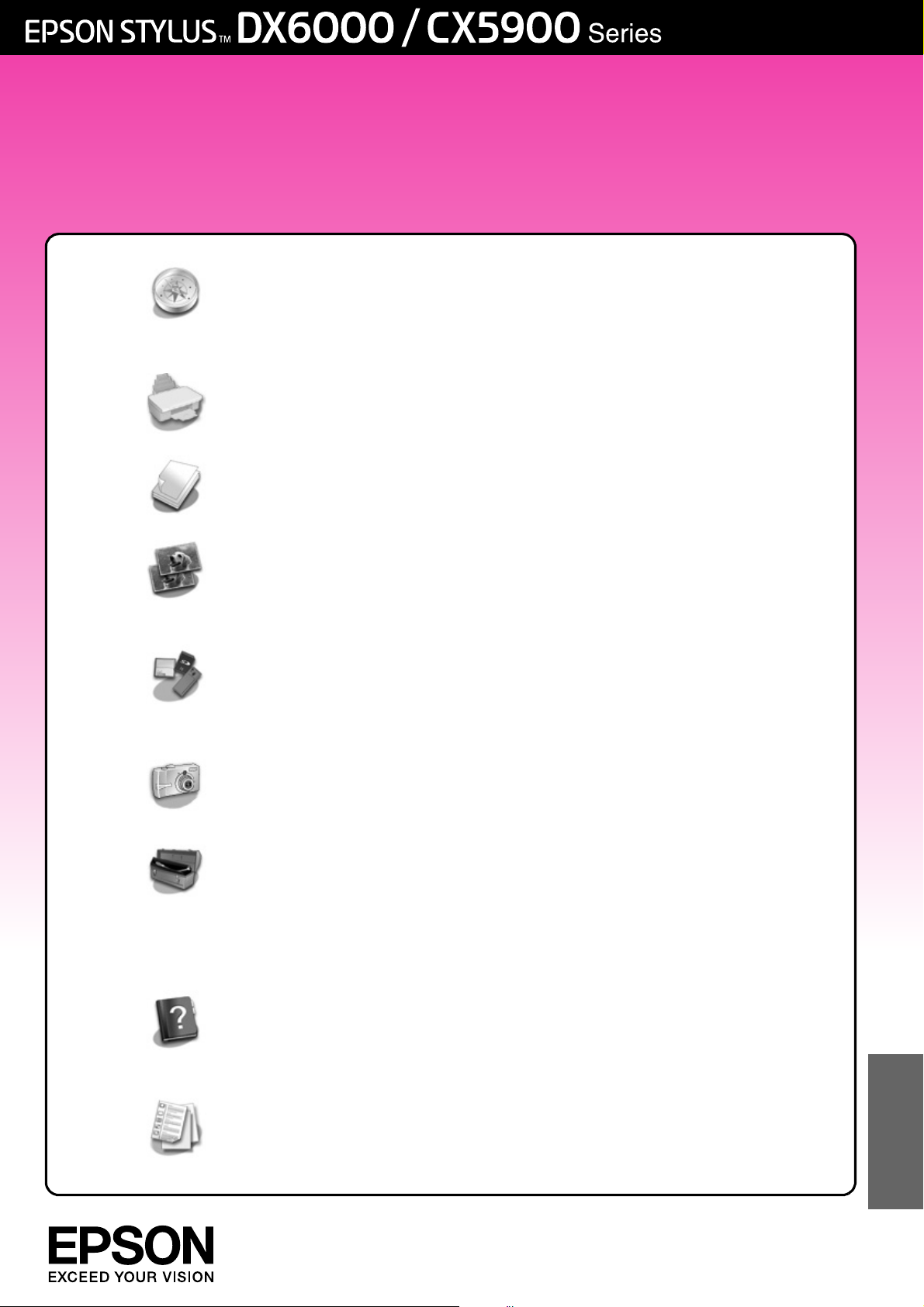
Οδηγίες χρήστη
– για χρήση χωρίς ηλεκτρονικό υπολογιστή –
Εισαγωγή
Σηµαντικές οδηγίες για την ασφάλεια..........................................................................1
Ειδοποίηση πνευµατικών δικαιωµάτων .........................................................................2
Πληροφορίες πίνακα ελέγχου ...................................................................................... 2
Οδηγός µερών της συσκευής και λειτουργιών του πίνακα ελέγχου
Μέρη της συσκευής.......................................................................................................3
Λειτουργίες του πίνακα ελέγχου ...................................................................................4
Χειρισµός του χαρτιού
Επιλογή χαρτιού ............................................................................................................6
Τοποθέτηση χαρτιού......................................................................................................6
∆ηµιουργία αντιγράφων
Τοποθέτηση των πρωτοτύπων στη γυάλινη επιφάνεια εγγράφων...............................8
∆ηµιουργία αντιγράφων................................................................................................8
∆ηµιουργία αντιγράφων φωτογραφιών......................................................................10
Εκτύπωση από κάρτα µνήµης
Χειρισµός κάρτας µνήµης ...........................................................................................12
Εκτύπωση φωτογραφιών..............................................................................................14
Επιλογή και εκτύπωση φωτογραφιών από φύλλο ευρετηρίου ..................................16
Εκτύπωση από ψηφιακή φωτογραφική µηχανή
Απαιτήσεις ψηφιακής φωτογραφικής µηχανής .........................................................18
Σύνδεση και εκτύπωση.................................................................................................18
Συντήρηση
Αντικατάσταση δοχείων µελανιού ...............................................................................19
Έλεγχος και καθαρισµός της κεφαλής εκτύπωσης....................................................22
Ευθυγράµµιση της κεφαλής εκτύπωσης .....................................................................23
Καθαρισµός του προϊόντος........................................................................................23
Μεταφορά του προϊόντος ..........................................................................................24
Επίλυση προβληµάτων
Μηνύµατα σφάλµατος ................................................................................................25
Προβλήµατα και λύσεις...............................................................................................27
Επικοινωνία µε την Υποστήριξη Πελατών ...................................................................29
Λίστα εικονιδίων του πίνακα ελέγχου..................................................... 30
Ελληνικά
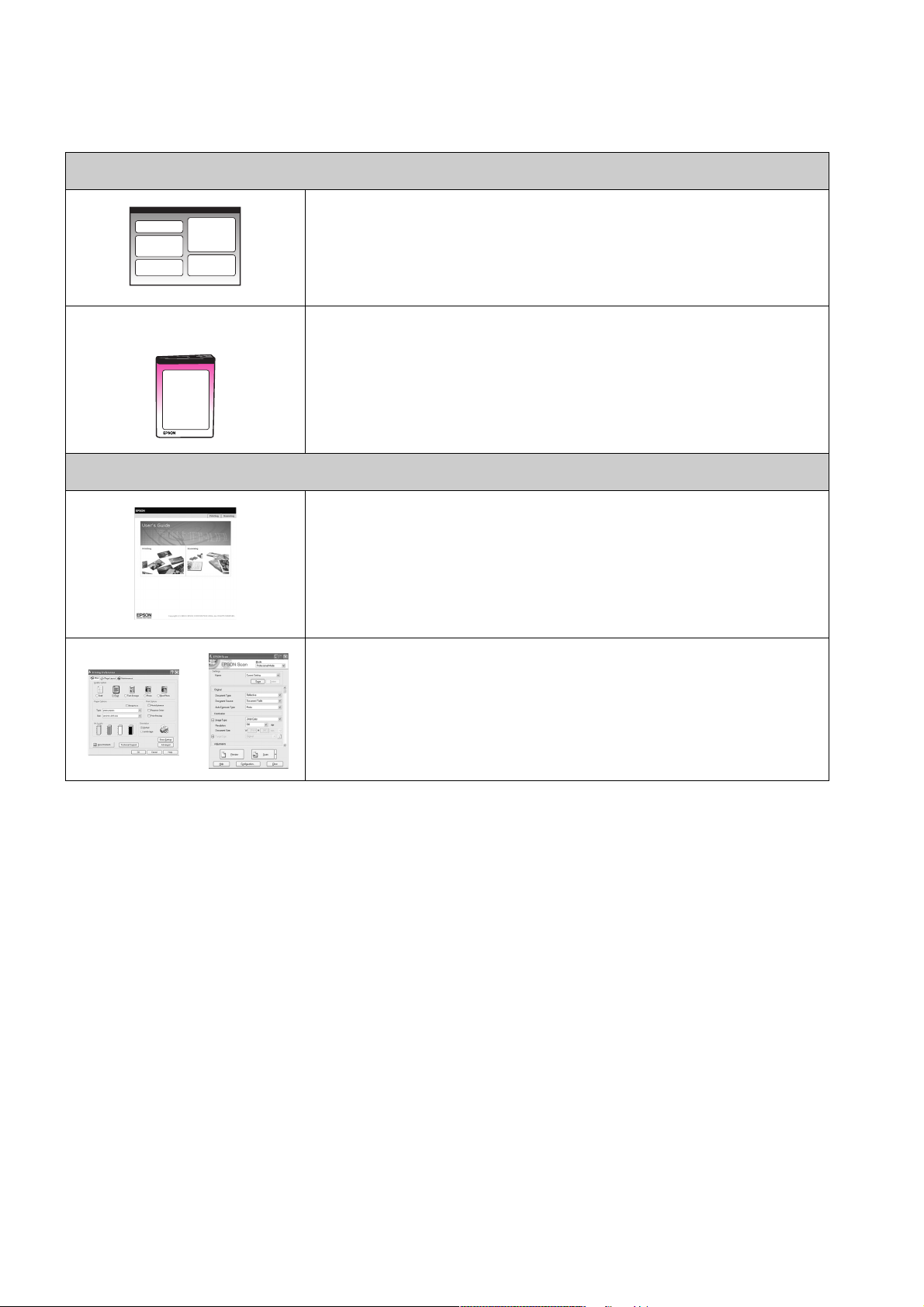
Πού θα βρείτε πληροφορίες
Έντυπα εγχειρίδια
Ξεκινήστε από εδώ
∆ιαβάστε πρώτα το παρόν φύλλο.
Εδώ θα βρείτε πληροφορίες για τη ρύθµιση του προϊόντος και την εγκατάσταση
του λογισµικού. Επίσης, περιλαµβάνονται οδηγίες σχετικά µε την τοποθέτηση του
χαρτιού και των πρωτοτύπων.
(το παρόν εγχειρίδιο)
Ηλεκτρονικά εγχειρίδια
Οδηγίες χρήστη -για χρήση χωρίς ηλεκτρονικό υπολογιστή-
Το παρόν εγχειρίδιο περιέχει πληροφορίες σχετικά µε το πώς µπορείτε να
χρησιµοποιήσετε το προϊόν χωρίς να συνδέσετε τον υπολογιστή σας, όπως οδηγίες
σχετικά µε τη δηµιουργία αντιγράφων και την εκτύπωση από µια κάρτα µνήµης.
Εάν αντιµετωπίσετε προβλήµατα κατά τη χρήση του προϊόντος, ανατρέξτε στο
κεφάλαιο Επίλυση προβληµάτων του εγχειριδίου.
Οδηγίες χρήστη
Στις οδηγίες αυτές θα βρείτε πληροφορίες σχετικά µε την εκτύπωση και τη σάρωση
από τον υπολογιστή σας, καθώς και πληροφορίες για το λογισµικό.
Οι οδηγίες χρήστη περιέχονται στο CD-ROM του λογισµικού και εγκαθίστανται
αυτόµατα κατά την εγκατάσταση του λογισµικού. Για να διαβάσετε τις οδηγίες,
κάντε διπλό κλικ στο εικονίδιο που βρίσκεται στην επιφάνεια εργασίας.
Ηλεκτρονική βοήθεια
Η ηλεκτρονική βοήθεια είναι ενσωµατωµένη σε κάθε εφαρµογή που
περιλαµβάνεται στο CD-ROM του λογισµικού. Παρέχει αναλυτικές πληροφορίες
σχετικά µε την εφαρµογή.
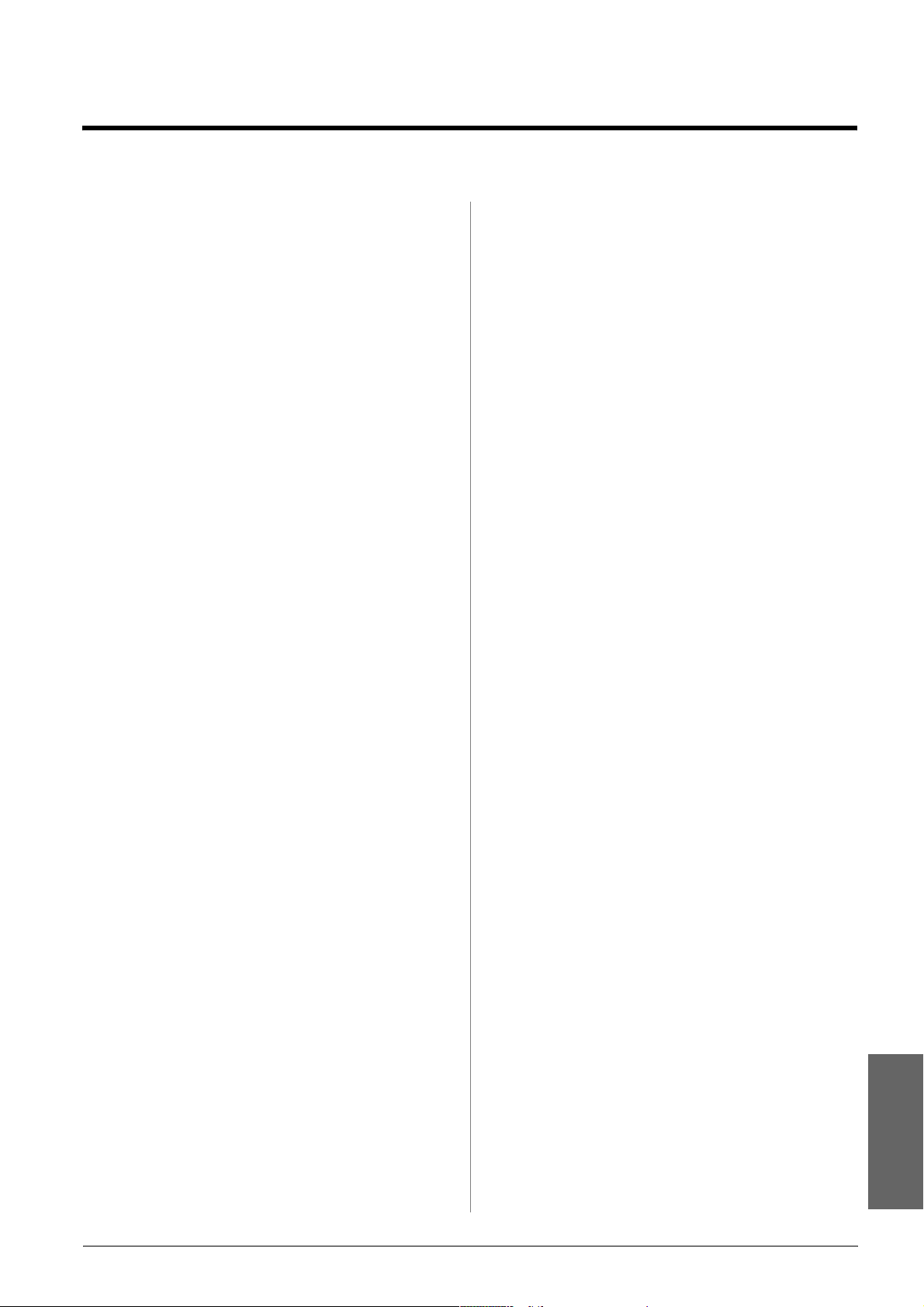
Εισαγωγή
Σηµαντικές οδηγίες για την ασφάλεια
Πριν χρησιµοποιήσετε το προϊόν, φροντίστε να διαβάσετε
και να τηρήσετε τις ακόλουθες οδηγίες για την ασφάλεια:
■ Χρησιµοποιήστε µόνο το καλώδιο τροφοδοσίας που
παρέχεται µε το προϊόν. Εάν χρησιµοποιήσετε άλλο
καλώδιο, υπάρχει κίνδυνος πυρκαγιάς ή
ηλεκτροπληξίας. Μην χρησιµοποιείτε το καλώδιο µε
άλλο εξοπλισµό.
■ Βεβαιωθείτε ότι το καλώδιο τροφοδοσίας ρεύµατος
ικανοποιεί τις σχετικές τοπικές προδιαγραφές
ασφαλείας.
■ Χρησιµοποιείτε µόνο τον τύπο της πηγής τροφοδοσίας
που υποδεικνύεται στην ετικέτα.
■ Τοποθετήστε το προϊόν κοντά σε πρίζα τοίχου από
όπου µπορεί να αποσυνδεθεί εύκολα το καλώδιο
τροφοδοσίας.
■ Μην χρησιµοποιείτε κατεστραµµένο ή φθαρµένο
καλώδιο.
■ Αν χρησιµοποιείτε καλώδιο προέκτασης µε το προϊόν,
βεβαιωθείτε ότι η συνολική ονοµαστική τιµή αµπέρ
των συσκευών που έχουν συνδεθεί µε το καλώδιο
προέκτασης δεν υπερβαίνει την ονοµαστική τιµή
αµπέρ του καλωδίου. Επίσης, βεβαιωθείτε ότι η
συνολική ονοµαστική τιµή αµπέρ όλων των συσκευών
που έχουν συνδεθεί στην πρίζα δεν υπερβαίνει την
ονοµαστική τιµή αµπέρ της πρίζας.
■ Αποφύγετε σηµεία όπου υπάρχουν αιφνίδιες
µεταβολές θερµότητας ή υγρασίας, κραδασµοί,
δονήσεις ή σκόνη.
■ Αφήστε αρκετό ελεύθερο χώρο γύρω από το προϊόν
ώστε να υπάρχει επαρκής αερισµός. Μην φράσσετε
και µην καλύπτετε τα ανοίγµατα στη θήκη και µην
εισάγετε αντικείµενα στις υποδοχές.
■ Μην τοποθετείτε το προϊόν κοντά σε καλοριφέρ ή
σύστηµα θέρµανσης ή σε σηµείο άµεσα εκτεθειµένο
στο φως του ήλιου.
■ Τοποθετήστε το προϊόν σε επίπεδη και σταθερή
επιφάνεια που είναι αρκετά µεγαλύτερη από τη βάση
του. Το προϊόν δε θα λειτουργεί σωστά εάν βρίσκεται
σε κλίση ή γωνία.
■ Βεβαιωθείτε ότι το πίσω µέρος του προϊόντος απέχει
τουλάχιστον 10 cm από τον τοίχο.
■ Μην ανοίγετε τη µονάδα σάρωσης κατά τη διάρκεια
της δηµιουργίας αντιγράφων, της εκτύπωσης ή της
σάρωσης.
■ Προσέχετε να µην χυθούν υγρά στο προϊόν.
■ Μην χρησιµοποιείτε σπρέι που περιέχουν εύφλεκτα
αέρια µέσα στο προϊόν ή στο χώρο γύρω από αυτό.
Υπάρχει κίνδυνος πρόκλησης πυρκαγιάς.
■ Μην προσπαθείτε να συντηρήσετε µόνοι σας το
προϊόν, εκτός των συγκεκριµένων περιπτώσεων που
αναφέρονται στην τεκµηρίωση.
■ Στις ακόλουθες περιπτώσεις, αποσυνδέστε το προϊόν
και αναθέστε την επισκευή του σε έµπειρο προσωπικό:
βλάβη στο καλώδιο ή στο βύσµα τροφοδοσίας, εισροή
υγρών στη συσκευή, πτώση της συσκευής ή ζηµιά στο
περίβληµα, µη οµαλή λειτουργία ή εµφανώς αισθητή
αλλαγή στην απόδοση της συσκευής.
Πραγµατοποιήστε µόνο τους ελέγχους οι οποίοι
καλύπτονται από τις οδηγίες λειτουργίας.
■ Όταν φυλάσσετε ή µεταφέρετε το προϊόν, µην το
γέρνετε, µην το ακουµπάτε στο πλάι και µην το
γυρνάτε ανάποδα.
■ Προσέξτε να µην πιάσετε τα δάχτυλά σας όταν
κλείνετε τη µονάδα σάρωσης.
Οδηγίες για την ασφάλεια των δοχείων µελανιού
■ Φυλάξτε τα δοχεία µελανιού µακριά από παιδιά και
µην πίνετε το µελάνι.
■ Να είστε προσεκτικοί όταν µεταχειρίζεστε
χρησιµοποιηµένα δοχεία µελανιού, γιατί µπορεί να
έχει µείνει µελάνι γύρω από τη θύρα τροφοδοσίας
µελανιού. Εάν πέσει µελάνι στο δέρµα σας, ξεπλύνετέ
το µε σαπούνι και νερό. Εάν µπει µελάνι στα µάτια
σας, ξεπλύνετέ τα αµέσως µε νερό. Εάν συνεχίζετε να
µην αισθάνεστε καλά ή έχετε προβλήµατα όρασης,
επισκεφθείτε αµέσως ιατρό.
■ Μην βάζετε το χέρι σας στο εσωτερικό του προϊόντος
και µην αγγίζετε τα δοχεία µελανιού κατά τη διάρκεια
της εκτύπωσης.
■ Αντικαθιστάτε τα εξαντληµένα δοχεία µελανιού µε
καινούρια αµέσως µετά την αφαίρεσή τους. Εάν δεν
εγκαταστήσετε τα δοχεία µελανιού που έχετε
αφαιρέσει, υπάρχει κίνδυνος να αφυδατωθεί η κεφαλή
εκτύπωσης και το προϊόν να µην µπορεί να εκτυπώσει.
■ Αν αφαιρέσετε το δοχείο µελανιού για µελλοντική
χρήση, προστατέψτε την περιοχή παροχής µελανιού
από ακαθαρσίες και σκόνη και αποθηκεύστε το στο
ίδιο περιβάλλον µε το προϊόν. Επισηµαίνεται ότι
υπάρχει µια βαλβίδα στη θύρα παροχής µελανιού που
καθιστά τα καλύµµατα ή τα πώµατα περιττά, αλλά
εφιστάται η προσοχή σας διότι το µελάνι µπορεί να
λερώσει τα αντικείµενα που έρχονται σε επαφή µαζί
του. Μην αγγίζετε το δοχείο µελανιού, τη θύρα
παροχής µελανιού ή τη γύρω περιοχή.
Ελληνικά
Εισαγωγή 1

Προειδοποιήσεις, Ενδείξεις προσοχής και Σηµειώσεις
Ακολουθήστε τις παρακάτω κατευθυντήριες γραµµές
καθώς διαβάζετε τις οδηγίες σας:
w Προειδοποίηση:
Οι προειδοποιήσεις πρέπει να τηρούνται προσεκτικά για την αποφυγή
τραυµατισµών.
c Προσοχή:
Οι ενδείξεις προσοχής πρέπει να τηρούνται για την αποφυγή βλαβών
στον εξοπλισµό σας.
Σηµείωση:
Οι σηµειώσεις περιέχουν σηµαντικές πληροφορίες σχετικά µε το προϊόν.
Συµβουλή:
Οι συµβουλές παρέχουν χρήσιµες υποδείξεις σχετικά µε τη χρήση του
προϊόντος.
Ειδοποίηση πνευµατικών δικαιωµάτων
Η ονοµασία USB DIRECT-PRINT™ και το λογότυπο
USB DIRECT-PRINT αποτελούν εµπορικά σήµατα της
Seiko Epson Corporation. Copyright © 2002 Seiko Epson
Corporation. Με επιφύλαξη κάθε νόµιµου δικαιώµατος.
DPOF™ is a trademark of CANON INC., Eastman Kodak
Company, Fuji Photo Film Co., Ltd. and Matsushita
Electric Industrial Co., Ltd.Η επωνυµία DPOF™ είναι
εµπορικό σήµα των CANON INC., Eastman Kodak
Company, Fuji Photo Film Co., Ltd. και Matsushita
Electric Industrial Co., Ltd.
Η επωνυµία SDHC™ είναι εµπορικό σήµα.
Οι επωνυµίες Memory Stick, Memory Stick Duo, Memory
Stick PRO και Memory Stick PRO Duo είναι εµπορικά
σήµατα της Sony Corporation.
Η επωνυµία xD-Picture Card™ είναι εµπορικό σήµα της
Fuji Photo Film Co., Ltd.
Γενική σηµείωση: Άλλα ονόµατα προϊόντων που
χρησιµοποιούνται στο παρόν προορίζονται µόνο για
σκοπούς αναγνώρισης και µπορεί να αποτελούν εµπορικά
σήµατα των αντίστοιχων κατόχων τους. Η Epson
αποποιείται κάθε δικαιώµατος σε αυτά τα σήµατα.
Απαγορεύεται η αναπαραγωγή, η αποθήκευση σε
συστήµατα ανάκτησης ή η µετάδοση σε οποιαδήποτε
µορφή ή µε οποιοδήποτε µέσο, ηλεκτρονικά ή µηχανικά, ως
φωτοαντίγραφα, µε εγγραφή σε κάποιο άλλο µέσο ή µε
άλλο τρόπο, του παρόντος εγγράφου ή τµήµατος αυτού,
χωρίς την προηγούµενη έγγραφη άδεια της Seiko Epson
Corporation. Οι πληροφορίες που περιλαµβάνονται στο
παρόν αφορούν µόνο αυτό το συγκεκριµένο προϊόν. Η
Epson δεν φέρει καµία ευθύνη για τη χρήση των
πληροφοριών αυτών σε άλλους εκτυπωτές.
Ούτε η Seiko Epson Corporation ούτε οι θυγατρικές της
φέρουν ευθύνη έναντι του αγοραστή του προϊόντος ή
έναντι τρίτων για ζηµιές, απώλειες, έξοδα ή δαπάνες στα
οποία υποβάλλεται ο αγοραστής ή οι τρίτοι ως συνέπεια
ατυχήµατος, κακής χρήσης ή κατάχρησης του προϊόντος ή
µη εγκεκριµένων τροποποιήσεων, επισκευών ή µεταβολών
στο προϊόν ή λόγω της αδυναµίας (εκτός από τις ΗΠΑ)
συµµόρφωσης µε τις οδηγίες λειτουργίας και συντήρησης
της Seiko Epson Corporation.
Η Seiko Epson Corporation δεν φέρει καµία ευθύνη για
τυχόν ζηµιές ή προβλήµατα που προκύπτουν από τη χρήση
πρόσθετων εξαρτηµάτων ή αναλώσιµων προϊόντων
διαφορετικών από αυτά που χαρακτηρίζονται ως
Αυθεντικά Προϊόντα Epson ή Εγκεκριµένα Προϊόντα
Epson από τη Seiko Epson Corporation.
Copyright © 2006 Seiko Epson Corporation. Με
επιφύλαξη κάθε νόµιµου δικαιώµατος.
Πληροφορίες πίνακα ελέγχου
Ορισµένες ενδείξεις στον πίνακα ελέγχου και την οθόνη
LCD ποικίλλουν ανάλογα µε την περιοχή αγοράς του
προϊόντος.
Πίνακας ελέγχου
Πίνακας εικονιδίων Πίνακας κειµένου
Η Seiko Epson Corporation δεν φέρει καµία ευθύνη για
τυχόν ζηµιές που προκαλούνται από τις ηλεκτροµαγνητικές
παρεµβολές κατά τη χρήση καλωδίων διασύνδεσης
διαφορετικών από αυτά που χαρακτηρίζονται ως
Εγκεκριµένα Προϊόντα Epson από τη Seiko Epson
Corporation.
Η επωνυµία EPSON
επωνυµία EPSON STYLUS™ και Exceed Your Vision
αποτελούν εµπορικά σήµατα της Seiko Epson
Corporation.
®
είναι σήµα κατατεθέν και η
2 Εισαγωγή
Οθόνη LCD
Απεικόνιση εικονιδίων Απεικόνιση κειµένου
Εµφανίζονται µόνο εικονίδια. Εµφανίζεται µήνυµα κειµένου ή κείµενο
µε εικονίδια.
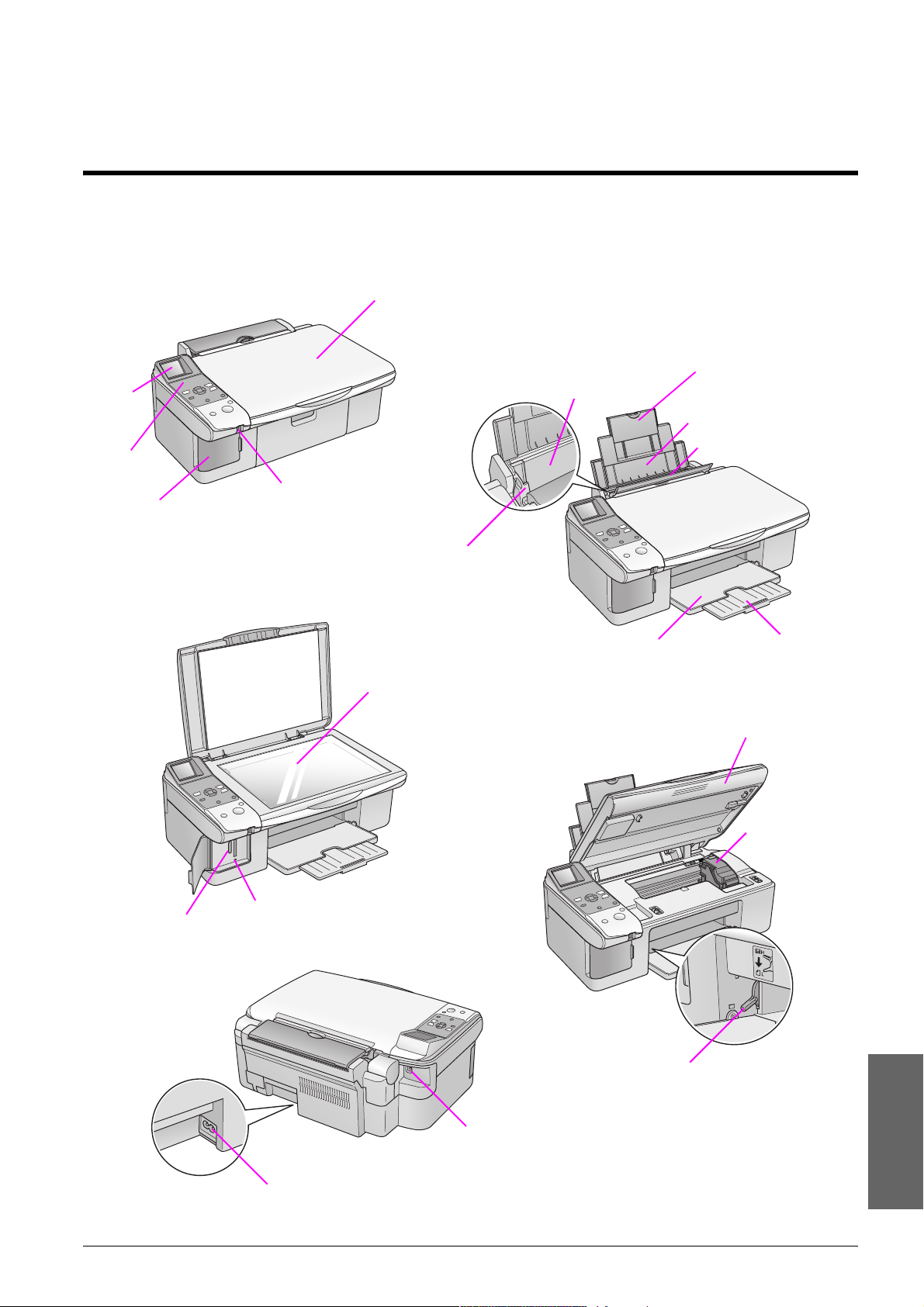
Οδηγός µερών της συσκευής και λειτουργιών του πίνακα ελέγχου
Μέρη της συσκευής
κάλυµµα εγγράφων
προέκταση στηρίγµατος χαρτιού
οθόνη LCD
πίνακας
ελέγχου
κάλυµµα υποδοχής
κάρτας µνήµης
θύρα εξωτερικής
διασύνδεσης USB
οδηγός άκρου
γυάλινη επιφάνεια εγγράφων
τροφοδότης φύλλων
συρτάρι εξόδου
στήριγµα χαρτιού
προστατευτικό τροφοδότη
προέκταση
συρταριού εξόδου
µονάδα σάρωσης
κάλυµµα δοχείου
µελανιού
ενδεικτική λυχνία κάρτας µνήµης
υποδοχή κάρτας µνήµης
µοχλός πάχους χαρτιού
θύρα USB
Ελληνικά
είσοδος AC
Οδηγός µερών της συσκευής και λειτουργιών του πίνακα ελέγχου 3
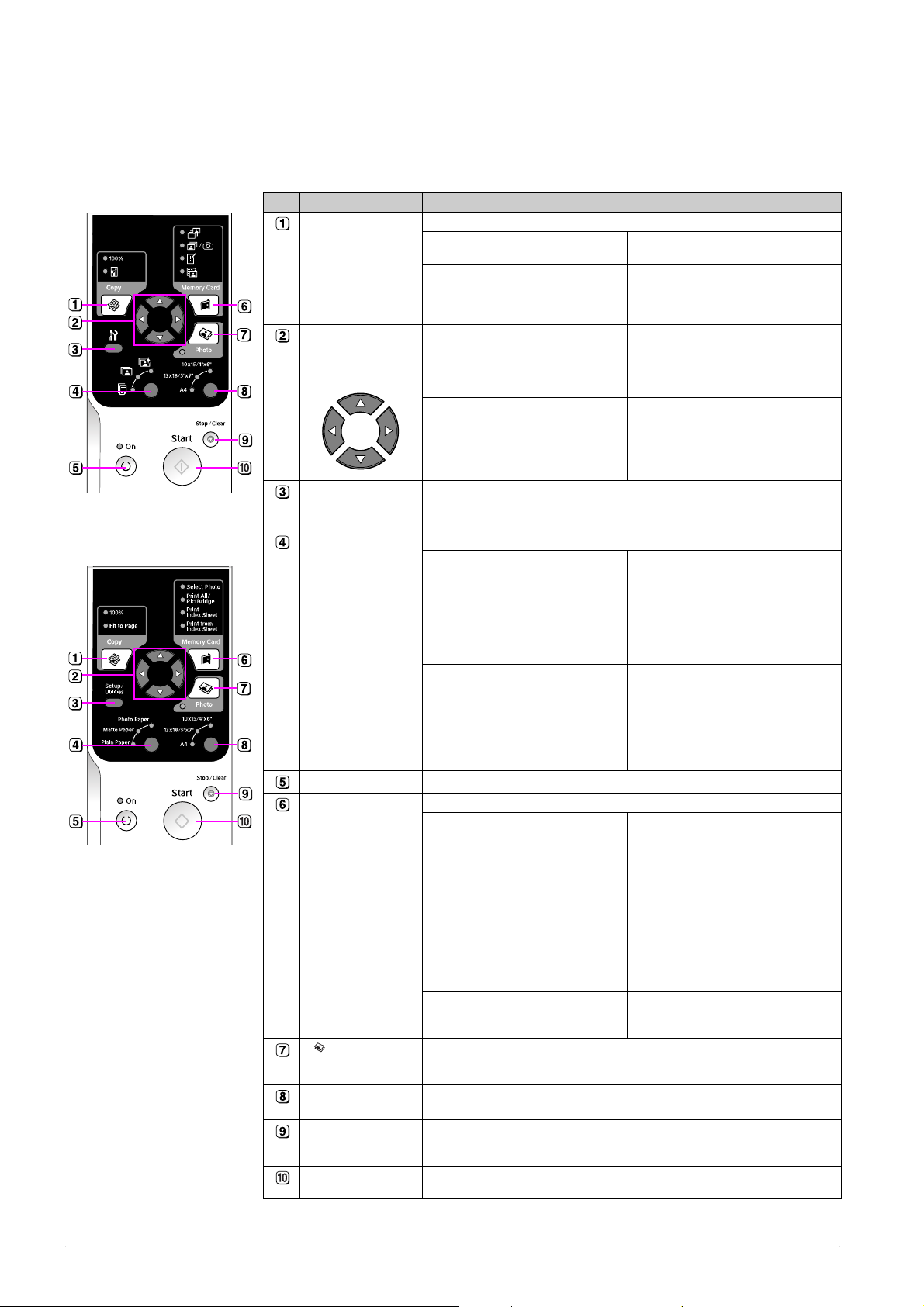
Λειτουργίες του πίνακα ελέγχου
Κουµπιά
Πίνακας εικονιδίων
Πίνακας κειµένου
Κουµπί Λειτουργία
r Copy
(∆ηµιουργία
αντιγράφων)
4-way scroll
(Μετακίνηση προς
κάθε κατεύθυνση)
F [Setup/Utilities]
(Ρύθµιση/Βοηθητικά
προγράµµατα)
Τύπος χαρτιού Πατήστε για να επιλέξετε τον τύπο χαρτιού που έχετε τοποθετήσει στον τροφοδότη φύλλων.
P On Πατήστε αυτό το κουµπί για να ενεργοποιήσετε και να απενεργοποιήσετε το προϊόν.
C Memory Card
(Κάρτα µνήµης)
Photo
(Φωτογραφία)
Paper Size
(Μέγεθος χαρτιού)
y Stop/Clear
(∆ιακοπή/∆ιαγραφή)
x Start (Έναρξη) Πατήστε αυτό το κουµπί για να σταµατήσετε την εκτύπωση, τη δηµιουργία
Πατήστε για να επιλέξετε τη λειτουργία δηµιουργίας αντιγράφων.
100% Ορίστε αυτή την επιλογή για εκτυπώσετε τις
o [Fit to Page]
(Εφαρµογή στη σελίδα)
l r Πατήστε για να επιλέξετε τη φωτογραφία
u d Πατήστε για να επιλέξετε τον αριθµό
Πατήστε αυτό το κουµπί για να εκτελέσετε προγράµµατα συντήρησης ή για να
προσαρµόσετε διάφορες ρυθµίσεις.
g [Photo Paper]
(Φωτογραφικό χαρτί)
h [Matte Paper] (Ματ χαρτί) Matte Paper (Ματ χαρτί) – Heavyweight
l [Plain Paper] (Απλό χαρτί). Plain paper (Απλό χαρτί), Bright White
Πατήστε αυτό το κουµπί για να ορίσετε την επιλογή εκτύπωσης από κάρτα µνήµης.
j [Select Photo] (Επιλογή
φωτογραφιών).
e / f [Print All / PictBridge]
(Εκτύπωση όλων / PictBridge)
m [Print Index Sheet] (Εκτύπωση
φύλλου ευρετηρίου)
i [Print from Index Sheet]
(Εκτύπωση από φύλλο ευρετηρίου)
Πατήστε αυτό το κουµπί για να δηµιουργήσετε αντίγραφα φωτογραφιών. Μπορείτε
να δηµιουργήσετε αντίγραφα από τις φωτογραφίες ως έχουν ή να χρησιµοποιήσετε
τη δυνατότητα αποκατάστασης χρωµάτων.
Πατήστε αυτό το κουµπί για να επιλέξετε το µέγεθος του χαρτιού που έχετε τοποθετήσει στον
τροφοδότη φύλλων. Μπορείτε να επιλέξετε 10 × 15/4" × 6", 13 × 18/5" × 7" ή A4.
Πατήστε αυτό το κουµπί για να σταµατήσετε την εκτύπωση, τη δηµιουργία αντιγράφων
ή για να επαναφέρετε τις ρυθµίσεις που έχετε κάνει στις αρχικές τους τιµές. Το φύλλο
που εκτυπώνεται εξάγεται και ο αριθµός αντιγράφων επανέρχεται στην αρχική τιµή.
αντιγράφων ή για να επιβεβαιώσετε τις ρυθµίσεις που έχετε κάνει.
φωτογραφίες σας σε πραγµατικό µέγεθος.
Ορίστε αυτή την επιλογή για να
σµικρύνετε ή να µεγεθύνετε το αντίγραφο
της φωτογραφίας ώστε να εφαρµόζει στο
επιλεγµένο µέγεθος χαρτιού.
την οποία να εκτυπώσετε, για να επιλέξετε
έγχρωµα ή ασπρόµαυρα αντίγραφα ή
για να επιλέξετε τις λειτουργίες ρύθµισης
και βοηθητικών προγραµµάτων.
αντιγράφων ή τους αριθµούς όταν
χρησιµοποιείτε το βοηθητικό πρόγραµµα
ευθυγράµµισης της κεφαλής.
Premium Glossy Photo Paper
(Γυαλιστερό φωτογραφικό χαρτί πρώτης
ποιότητας), Premium Semigloss Photo
Paper (Ηµι-γυαλιστερό φωτογραφικό
χαρτί πρώτης ποιότητας), Glossy Photo
Paper (Γυαλιστερό φωτογραφικό χαρτί),
Ultra Glossy Photo Paper (Ιδιαίτερα
γυαλιστερό φωτογραφικό χαρτί)
(Παχύ χαρτί)
Ink Jet Paper (Λαµπερό λευκό χαρτί για
εκτυπώσεις Ink Jet ), Premium Ink Jet Plain
Paper (Απλό χαρτί πρώτης ποιότητας
για εκτυπώσεις Ink Jet)
Ορίστε αυτή την επιλογή για να επιλέξετε
τις φωτογραφίες που θέλετε να εκτυπώσετε.
Ορίστε αυτή την επιλογή για να εκτυπώσετε
όλες τις φωτογραφίες που περιέχονται
στην κάρτα µνήµης, για να εκτυπώσετε τις
φωτογραφίες µε πληροφορίες DPOF που
είναι αποθηκευµένες στην κάρτα µνήµης ή
για να εκτυπώσετε απευθείας από µια
κάρτα µνήµης.
Ορίστε αυτή την επιλογή για να εκτυπώσετε
ένα φύλλο ευρετηρίου µε τις φωτογραφίες
που περιέχονται στην κάρτα µνήµης σας.
Ορίστε αυτή την επιλογή για να
εκτυπώσετε τις φωτογραφίες που έχετε
επιλέξει στο φύλλο ευρετηρίου.
4 Οδηγός µερών της συσκευής και λειτουργιών του πίνακα ελέγχου
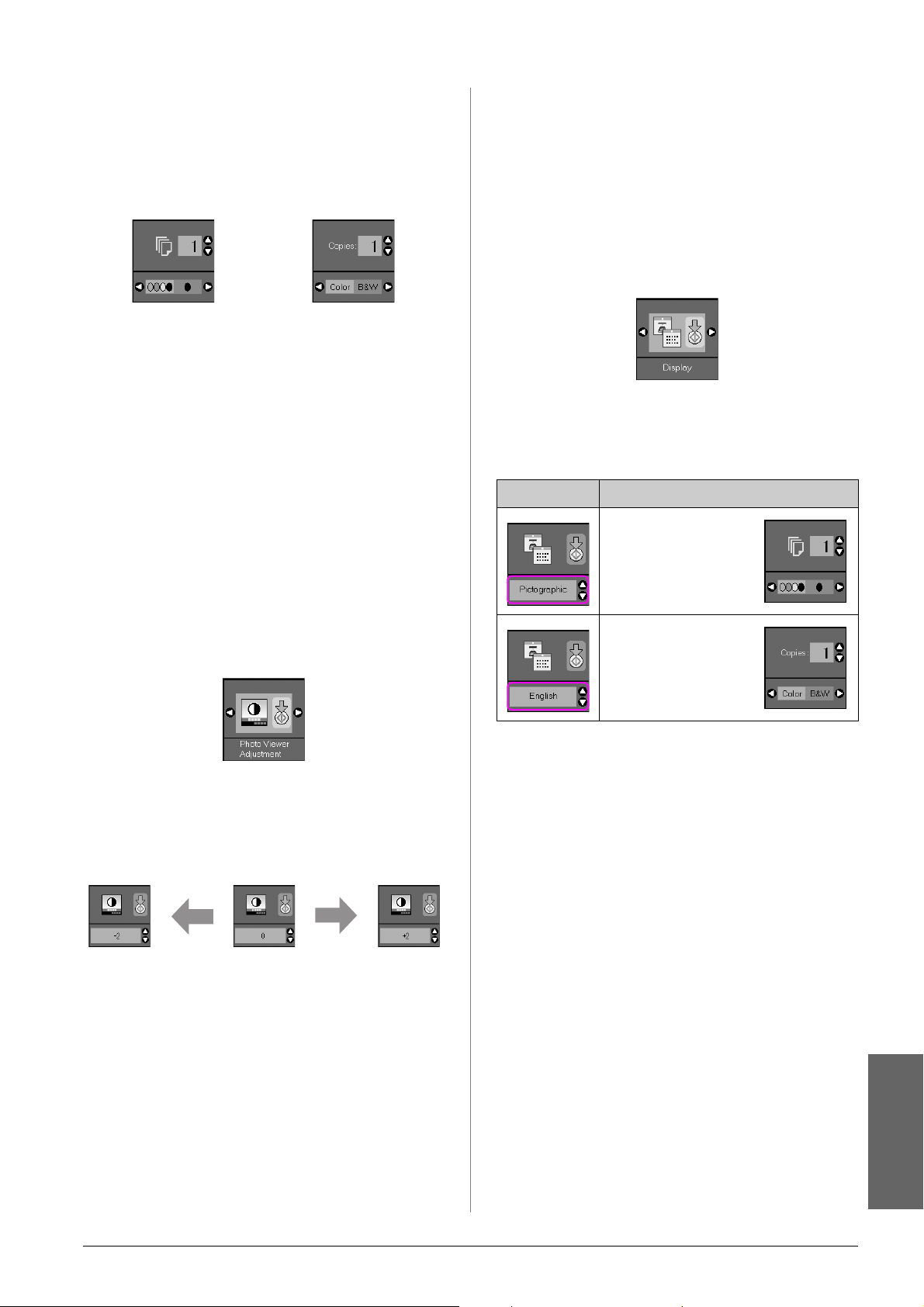
οθόνη LCD
Η οθόνη εµφανίζει µια προεπισκόπηση των επιλεγµένων
φωτογραφιών ή εµφανίζει ρυθµίσεις τις οποίες µπορείτε να
αλλάξετε χρησιµοποιώντας τα κουµπιά.
Απεικόνιση εικονιδίων Απεικόνιση κειµένου
Λειτουργία σε χαµηλή τάση
Εάν το προϊόν παραµείνει ανενεργό επί 13 λεπτά, η οθόνη
LCD µαυρίζει και όλες οι ενδεικτικές λυχνίες, εκτός από τη
λυχνία On, σβήνουν ούτως ώστε να εξοικονοµηθεί ενέργεια.
Αλλαγή της οθόνης LCD µόνο για χρήστες
απεικόνισης κειµένου
Υπάρχουν δύο τύποι ρυθµίσεων για την οθόνη LCD.
Εκτελέστε τις παρακάτω ενέργειες για να αλλάξετε τη
ρύθµιση της οθόνης σας.
1. Πατήστε το κουµπί Setup/Utilities
(Ρύθµιση/Βοηθητικά προγράµµατα) για να µεταβείτε
σε λειτουργία ρύθµισης. Χρησιµοποιήστε το κουµπί l
ή r για να επιλέξετε Display (Οθόνη).
2. Πατήστε το κουµπί x Start (Έναρξη).
Πατήστε κάποιο κουµπί (εκτός του P On) για να
επαναφέρετε την οθόνη στην προηγούµενη κατάσταση.
Αλλαγή της αντίθεσης της οθόνης LCD
Για να αλλάξετε την αντίθεση της οθόνης LCD,
ακολουθήστε τα παρακάτω βήµατα.
1. Πατήστε το κουµπί F [Setup/Utilities]
(Ρύθµιση/Βοηθητικά προγράµµατα) για µεταβείτε σε
λειτουργία ρύθµισης. Χρησιµοποιήστε το κουµπί l ή r
για να επιλέξετε Photo Viewer Adjustment
(Προσαρµογή προγράµµατος προβολής φωτογραφιών).
2. Πατήστε το κουµπί x Start (Έναρξη).
3. Χρησιµοποιήστε το κουµπί u ή d για να επιλέξετε την
αντίθεση της οθόνης LCD. Μπορείτε να επιλέξετε από
- 2 έως + 2.
3. Χρησιµοποιήστε το κουµπί u ή d για να ορίσετε τις
επιλογές.
Ρυθµίσεις Περιγραφή
Εικονογραφική
απεικόνιση:
(Απεικόνιση εικονιδίου)
Στην οθόνη LCD
εµφανίζονται µόνο εικονίδια.
English: (Απεικόνιση
κειµένου)
Στην οθόνη LCD
εµφανίζονται εικονίδια και
κείµενο.
4. Πατήστε το κουµπί x Start (Έναρξη) για να
επιβεβαιώσετε την επιλογή σας.
5. Πατήστε το κουµπί Setup/Utilities
(Ρύθµιση/Βοηθητικά προγράµµατα) για επιστροφή
στον προηγούµενο τρόπο λειτουργίας.
σκούρο ανοιχτό
4. Πατήστε ξανά το κουµπί x Start (Έναρξη) για να
επιβεβαιώσετε την επιλογή σας.
5. Πατήστε το κουµπί F [Setup/Utilities]
(Ρύθµιση/Βοηθητικά προγράµµατα) για επιστροφή
στον προηγούµενο τρόπο λειτουργίας.
Οδηγός µερών της συσκευής και λειτουργιών του πίνακα ελέγχου 5
Ελληνικά
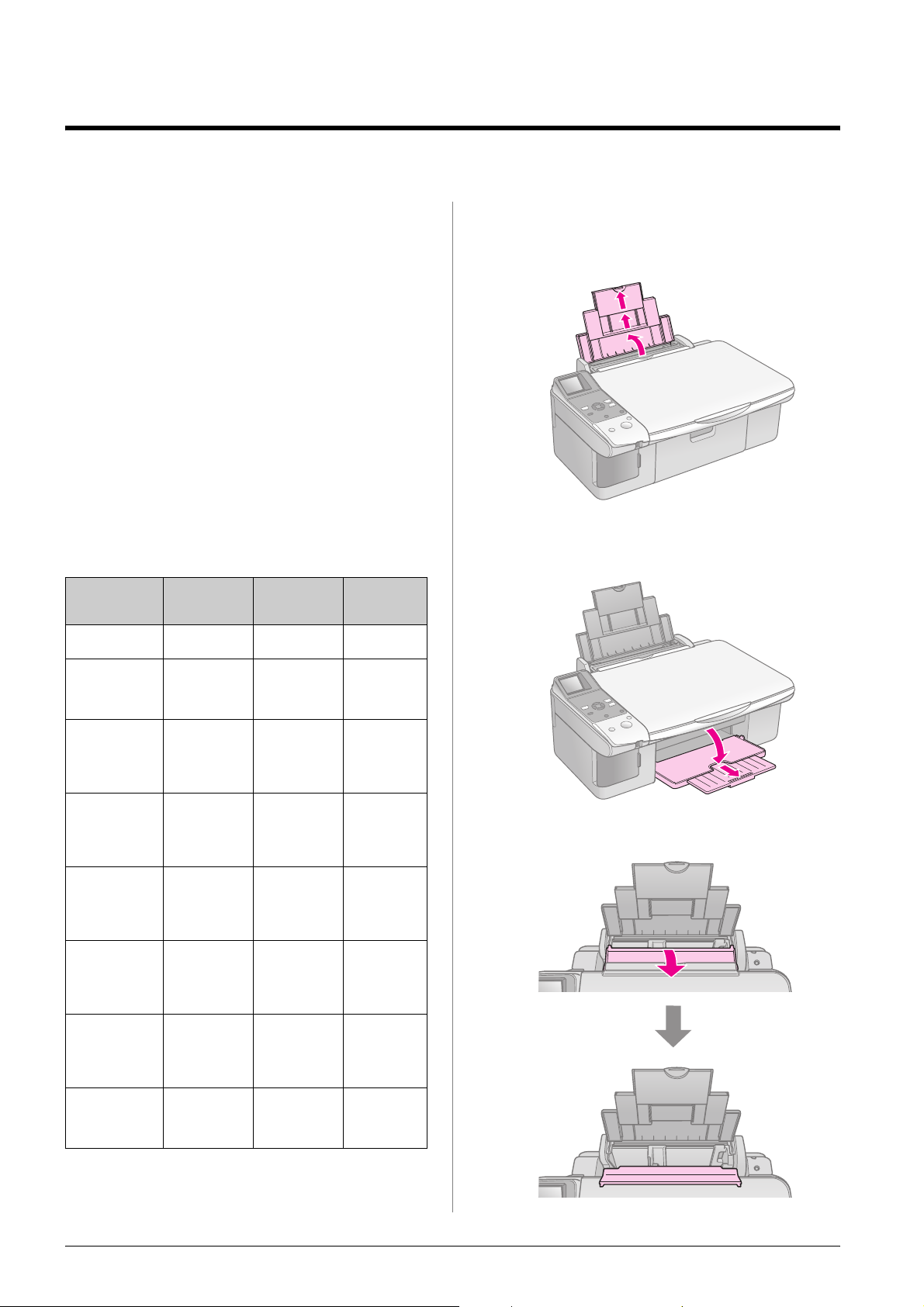
Χειρισµός του χαρτιού
Η Epson προσφέρει µια εκτενή σειρά ειδικών χαρτιών που
παρέχουν εξαιρετικά αποτελέσµατα όταν
χρησιµοποιούνται µε εκτυπωτές και µελάνι Epson. Ο τύπος
χαρτιού που επιλέγετε επηρεάζει την εµφάνιση της
εκτύπωσής σας, συνεπώς φροντίστε να επιλέγετε το σωστό
τύπο χαρτιού για την εργασία σας.
Επιλογή χαρτιού
Εάν θέλετε να δηµιουργήσετε ένα αντίγραφο ή να κάνετε
πρόχειρη εκτύπωση µιας εικόνας, το απλό χαρτί καλύπτει
τις ανάγκες σας. Ωστόσο, για βέλτιστα αποτελέσµατα, θα
χρειαστείτε κάποιο από τα ειδικά χαρτιά για ink jet
εκτυπώσεις της Epson που είναι ειδικά σχεδιασµένα για
αυτόν το σκοπό.
Πριν εκτυπώσετε, θα πρέπει να επιλέξετε τη σωστή
ρύθµιση Paper Type (Τύπος χαρτιού) στον πίνακα ελέγχου.
Η σηµαντική αυτή ρύθµιση καθορίζει τον τρόπο
εφαρµογής του µελανιού στο χαρτί.
Επιλέξτε από τους τύπους χαρτιού και τις ρυθµίσεις που
ακολουθούν:
Τύπος
χαρτιού
Plain paper
(Απλό χαρτί)*
Bright White Ink Jet
Paper (Λαµπερό
λευκό χαρτί για
εκτυπώσεις Ink Jet )
Premium Ink Jet
Plain Paper (Απλό
χαρτί πρώτης
ποιότητας για
εκτυπώσεις Ink Jet)
Premium Glossy
Photo Paper
(Γυαλιστερό
φωτογραφικό χαρτί
πρώτης ποιότητας)
Premium Semigloss
Photo Paper
(Ηµι-γυαλιστερό
φωτογραφικό χαρτί
πρώτης ποιότητας)
Glossy Photo Paper
(Γυαλιστερό
φωτογραφικό
χαρτί)
Glossy Photo Paper
(Ιδιαίτερα
γυαλιστερό
φωτογραφικό
χαρτί)
Matte Paper (Ματ
χαρτί) –
Heavyweight
(Παχύ χαρτί)
* Μπορείτε να χρησιµοποιείτε χαρτί βάρους από 64 έως 90 g/m2.
Σηµείωση:
Η διαθεσιµότητα ειδικών µέσων ποικίλλει ανά περιοχή.
Μέγεθος Ρύθµιση
A4 Plain paper
A4 Plain paper
A4 Plain paper
10 × 15 cm
(4 × 6 in.),
13 × 18 cm
(5 × 7 in.),
A4
10 × 15 cm
(4 × 6 in.),
A4
10 × 15 cm
(4 × 6 in.),
13 × 18 cm
(5 × 7 in.),
A4
10 × 15 cm
(4 × 6 in.),
13 × 18 cm
(5 × 7 in.),
A4
A4 Matte Paper
τύπου
χαρτιού
(Απλό χαρτί)
(Απλό χαρτί)
(Απλό χαρτί)
Photo paper
(Φωτογραφικ
ό χαρτί)
Photo paper
(Φωτογραφικ
ό χαρτί)
Photo paper
(Φωτογραφικ
ό χαρτί)
Photo paper
(Φωτογραφικ
ό χαρτί)
(Ματ χαρτί)
Χωρητικό
τητα
12 mm
80 φύλλα
100 φύλλα
20 φύλλα
20 φύλλα
20 φύλλα
20 φύλλα
20 φύλλα
Τοποθέτηση χαρτιού
1. Ανοίξτε και εκτείνετε το στήριγµα του χαρτιού.
2. Ανοίξτε το συρτάρι εξόδου και τραβήξτε τις
προεκτάσεις προς τα έξω.
3. Ωθήστε το προστατευτικό του τροφοδότη προς τα εµπρός.
6 Χειρισµός του χαρτιού
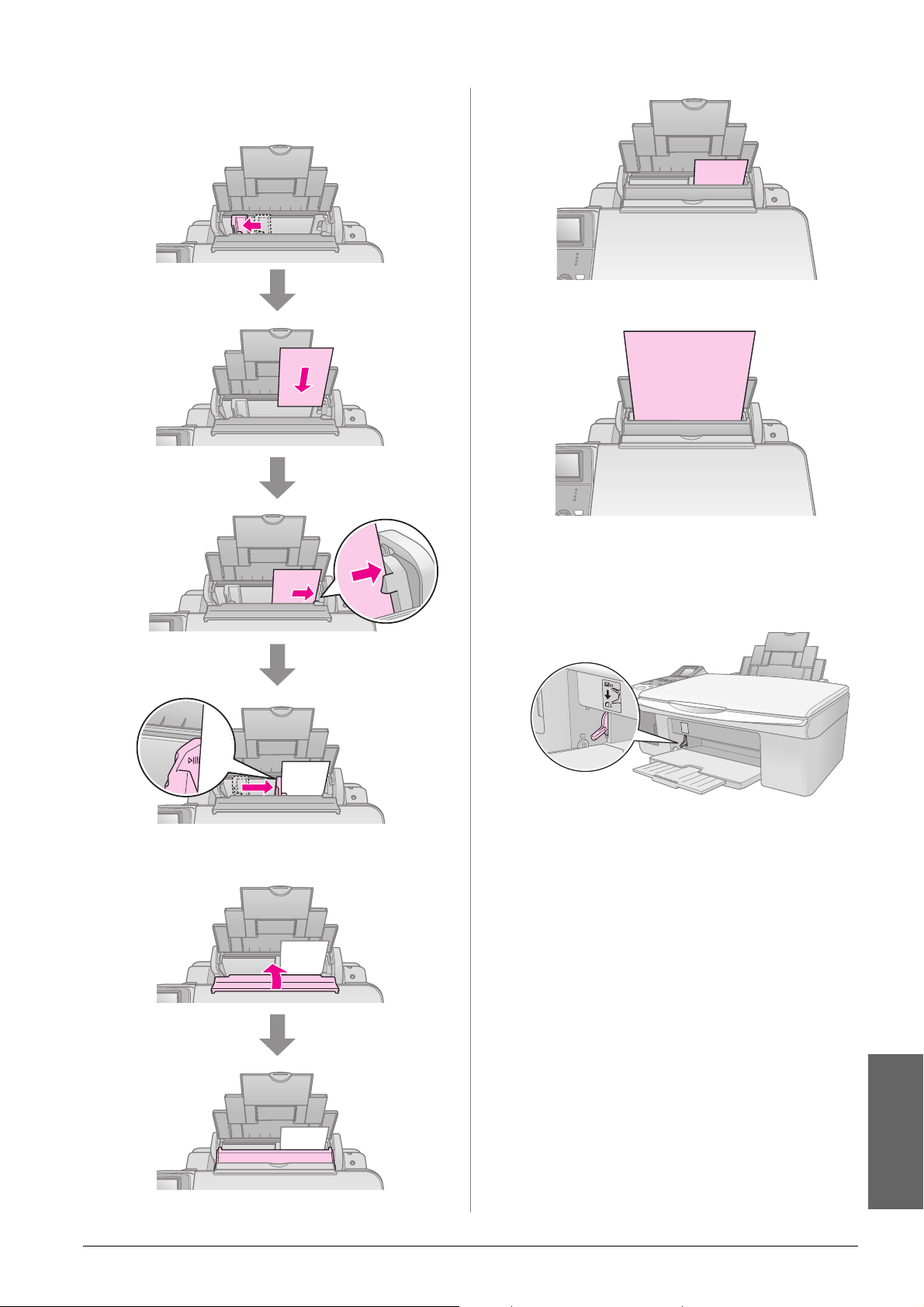
4. Εισάγετε το χαρτί όπως υποδεικνύεται στα παρακάτω
σχήµατα.
Η εκτυπώσιµη
πλευρά είναι
συχνά πιο λευκή ή
πιο φωτεινή σε
σχέση µε την άλλη
πλευρά.
τοποθετήστε πίσω από
τις γλωσσίδες
βεβαιωθείτε ότι το
χαρτί χωράει κάτω
από το βέλος που
βρίσκεται στο
εσωτερικό του
αριστερού
οδηγού άκρου
10 × 15 cm (4 × 6 in.) και 13 × 18 cm (5 × 7 in.)
A4
Επίσης, βεβαιωθείτε ότι ο µοχλός πάχους του χαρτιού
βρίσκεται στη θέση m .
5. Ωθήστε το προστατευτικό του τροφοδότη προς τα πίσω.
Η οθόνη LCD υποδεικνύει ότι ο µοχλός έχει
µετακινηθεί και ότι η θέση m ή ^ έχει αλλάξει.
Σηµείωση:
Βεβαιωθείτε ότι δεν έχετε εισαγάγει µεγαλύτερο αριθµό φύλλων από τον
συνιστώµενο. Ελέγξτε τη ρύθµιση Paper Type (Τύπος χαρτιού) πριν
εκτυπώσετε, ώστε να βεβαιωθείτε ότι αντιστοιχεί στον τύπο του χαρτιού
που έχετε τοποθετήσει (& “Επιλογή χαρτιού” στη σελίδα 6).
Ελληνικά
Χειρισµός του χαρτιού 7
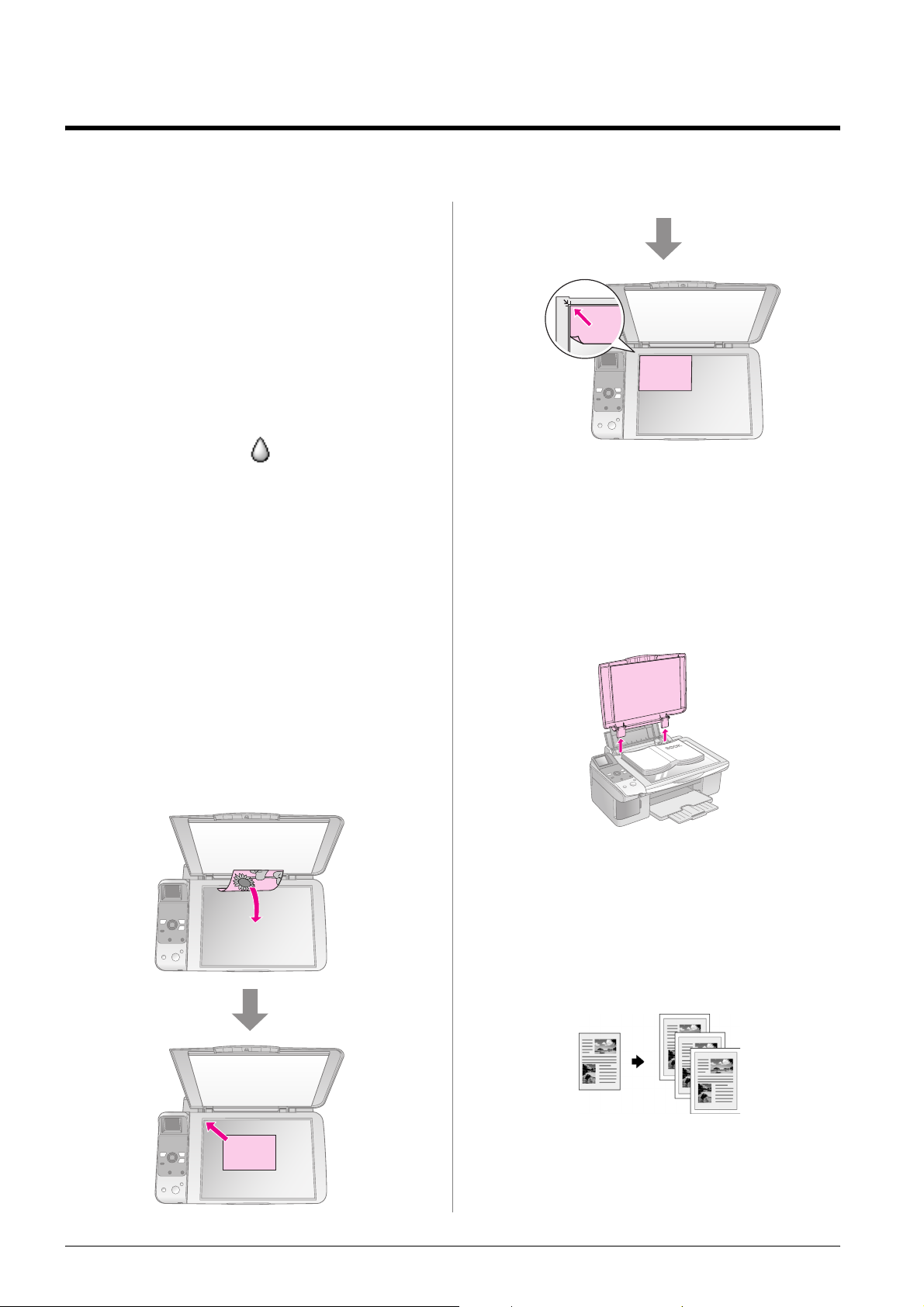
∆ηµιουργία αντιγράφων
Μπορείτε να δηµιουργήσετε αντίγραφα εγγράφων και
φωτογραφιών χωρίς να χρησιµοποιήσετε ηλεκτρονικό
υπολογιστή.
Κατά τη δηµιουργία αντιγράφων, εφιστάται η προσοχή
σας στα εξής:
■ Το αντίγραφο της εικόνας ενδέχεται να µην έχει
ακριβώς το ίδιο µέγεθος µε το πρωτότυπο.
■ Ανάλογα µε τον τύπο του χαρτιού που χρησιµοποιείτε, η
ποιότητα εκτύπωσης µπορεί να µην είναι καλή στην επάνω
και κάτω περιοχή της εκτυπωµένης σελίδας ή µπορεί οι
περιοχές αυτές να εκτυπώνονται µε µουτζούρες.
■ Εάν κατά τη διαδικασία δηµιουργίας αντιγράφων
εµφανιστεί ένα εικονίδιο χαµηλής στάθµης
µελανιού, µπορείτε είτε να συνεχίσετε τη διαδικασία
έως ότου το µελάνι εξαντληθεί είτε να σταµατήσετε
και να αντικαταστήσετε το δοχείο µελανιού.
■ ∆ιατηρείτε καθαρή τη γυάλινη επιφάνεια εγγράφων.
■ Βεβαιωθείτε ότι το έγγραφο ή η φωτογραφία είναι
επίπεδη επάνω στη γυάλινη επιφάνεια εγγράφων,
διαφορετικά η εστίαση δεν θα είναι σωστή.
■ Μην τραβάτε το χαρτί που εκτυπώνεται. Θα εξέλθει
αυτόµατα.
2. Κλείστε το κάλυµµα προσεκτικά, ώστε να µην
Εάν χρειάζεται να δηµιουργήσετε αντίγραφο ενός
εγγράφου µεγάλου πάχους ή µεγέθους, µπορείτε να
αφαιρέσετε το κάλυµµα εγγράφων. Απλά ανοίξτε το και
τραβήξτε το ευθεία προς τα επάνω.
µετατοπιστεί το πρωτότυπο.
c Προσοχή:
Ποτέ µην ανοίγετε το κάλυµµα εγγράφων πέρα από το σηµείο όπου
σταµατά να ανοίγει και µην τοποθετείτε βαριά αντικείµενα επάνω στο
προϊόν.
Τοποθέτηση των πρωτοτύπων στη γυάλινη επιφάνεια εγγράφων
1. Ανοίξτε το κάλυµµα εγγράφων και τοποθετήστε το
πρωτότυπο στη γυάλινη επιφάνεια εγγράφων µε την όψη
του στραµµένη προς τα κάτω, στην άνω αριστερή γωνία.
Εάν χρειάζεται να κρατάτε το έγγραφο πατηµένο κατά την
αντιγραφή, µην ασκείτε ιδιαίτερη δύναµη και προσέξτε να
µην το µετακινήσετε.
Όταν ολοκληρωθεί η διαδικασία, επανατοποθετήστε το
κάλυµµα εγγράφων εισάγοντας τις γλωσσίδες στις
υποδοχές τους.
∆ηµιουργία αντιγράφων
Συµβουλή:
Το απλό φωτοτυπικό χαρτί είναι κατάλληλο για τη δηµιουργία αντιγράφων
για καθηµερινή χρήση. Για πιο ευκρινές κείµενο και εντονότερα χρώµατα,
δοκιµάστε ένα από τα ειδικά χαρτιά της Epson & “Επιλογή χαρτιού” στη
σελίδα 6.
8 ∆ηµιουργία αντιγράφων
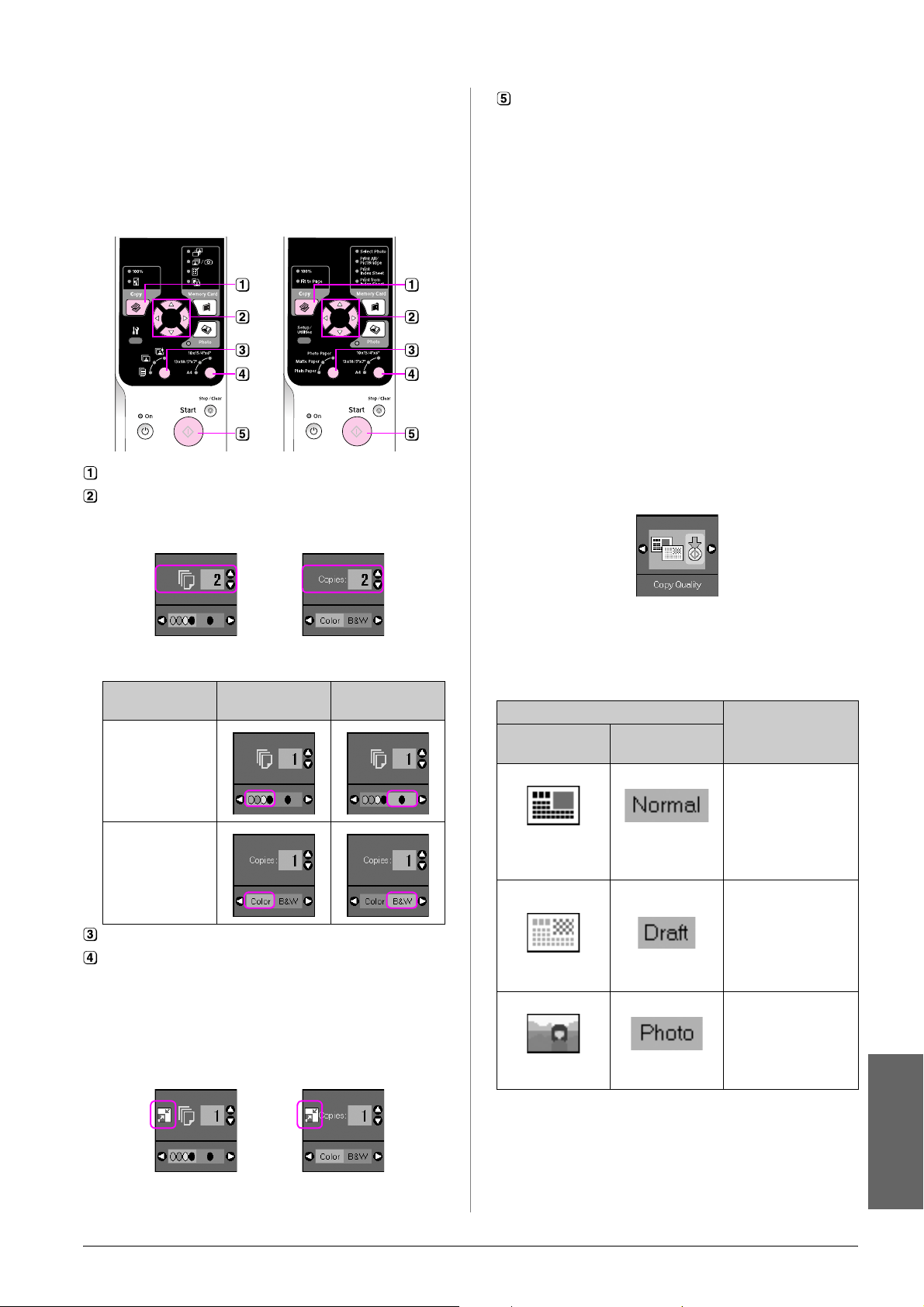
1. Τοποθετήστε απλό χαρτί µεγέθους A4 (& Σελίδα 6).
2. Τοποθετήστε το πρωτότυπο στη γυάλινη επιφάνεια
εγγράφων ((& “Τοποθέτηση των πρωτοτύπων στη
γυάλινη επιφάνεια εγγράφων” στη σελίδα 8).
Πατήστε το κουµπί x Start (Έναρξη). Η διαδικασία δηµιουργίας
αντιγράφων του εγγράφου σας ξεκινάει.
Για να διακόψετε τη δηµιουργία αντιγράφων, πατήστε το
κουµπί y Stop/Clear (∆ιακοπή/∆ιαγραφή).
3. Ορίστε τις ακόλουθες ρυθµίσεις στον πίνακα ελέγχου.
Πίνακας εικονιδίων Πίνακας κειµένου
Πατήστε το κουµπί λειτουργίας r Copy (∆ηµιουργία αντιγράφων).
Χρησιµοποιήστε το κουµπί u ή d για να επιλέξετε τον αριθµό των
αντιγράφων στην οθόνη (1 έως 99).
Απεικόνιση εικονιδίων Απεικόνιση κειµένου
Χρησιµοποιήστε το κουµπί l ή r για να επιλέξετε έγχρωµα ή
ασπρόµαυρα αντίγραφα.
Οθόνη Έγχρωµα
αντίγραφα
Εικονίδιο
Κείµενο
Επιλέξτε l [Plain Paper] (Απλό χαρτί).
Επιλέξτε A4.
Συµβουλή:
Για αυτόµατη προσαρµογή του µεγέθους του αντιγράφου στο µέγεθος
του χαρτιού που έχετε τοποθετήσει, πατήστε το κουµπί r Copy
(Αντιγραφή) έως ότου στην οθόνη LCD εµφανιστεί το εικονίδιο που
απεικονίζεται παρακάτω.
Απεικόνιση εικονιδίων Απεικόνιση κειµένου
Ασπρόµαυρα
αντίγραφα
Σηµείωση:
Εάν τα άκρα του αντιγράφου δεν χωράνε, αποµακρύνετε ελαφρώς το
πρωτότυπο από τη γωνία.
Επιλογή της ποιότητας του αντιγράφου
Εάν θέλετε να εκτυπώσετε ένα αντίγραφο γρήγορα χωρίς
υψηλή ποιότητα, µπορείτε να εκτυπώσετε ένα αντίγραφο
σε ποιότητα “Πρόχειρη”. ∆ιαφορετικά, εάν θέλετε να
εκτυπώσετε φωτογραφίες υψηλής ποιότητας, µπορείτε να
εκτυπώσετε ένα αντίγραφο σε ποιότητα “Φωτογραφία”.
1. Πατήστε το κουµπί F [Setup/Utilities]
(Ρύθµιση/Βοηθητικά προγράµµατα) για µεταβείτε σε
λειτουργία ρύθµισης. Χρησιµοποιήστε το κουµπί l ή r
για να επιλέξετε Copy Quality (Ποιότητα
αντιγράφου).
2. Πατήστε το κουµπί x Start (Έναρξη).
3. Χρησιµοποιήστε το κουµπί u ή d για να επιλέξετε
Normal (Κανονική), Draft (Πρόχειρη) ή Photo
(Φωτογραφία).
Ρύθµιση Περιγραφή
Απεικόνιση
εικονιδίων
Απεικόνιση
κειµένου
Κανονική ποιότητα:
Επιλέγεται αυτόµατα
όταν ενεργοποιείτε το
προϊόν.
Η λειτουργία αυτή
ενδείκνυται για την
αντιγραφή κειµένων.
Πρόχειρη ποιότητα:
Ορίστε αυτή την
επιλογή εάν θέλετε να
δηµιουργήσετε
γρήγορα ένα
αντίγραφο και δεν σας
ενδιαφέρει η ποιότητα.
Φωτογραφική
ποιότητα:
Ορίστε αυτή την επιλογή
εάν θέλετε να εκτυπώσετε
φωτογραφίες υψηλής
ποιότητας.
4. Πατήστε ξανά το κουµπί x Start (Έναρξη) για να
επιβεβαιώσετε την επιλογή σας.
Πατήστε το κουµπί F [Setup/Utilities]
(Ρύθµιση/Βοηθητικά προγράµµατα) για επιστροφή στον
προηγούµενο τρόπο λειτουργίας.
∆ηµιουργία αντιγράφων 9
Ελληνικά
